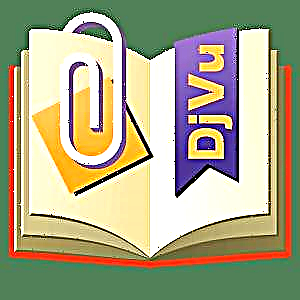මෙම අත්පොතෙහි, වැඩසටහනක් ආරම්භ කිරීමේදී වින්ඩෝස් 10, වින්ඩෝස් 7 හෝ 8 (හෝ 8.1) වෙතින් පද්ධතියට ප්රමාණවත් අථත්ය හෝ මතකයක් නොමැති බවට පණිවිඩයක් දුටුවහොත් කුමක් කළ යුතුද, සහ “සාමාන්ය වැඩසටහන් ක්රියාත්මක වීමට මතකය නිදහස් කිරීම සඳහා , ගොනු සුරකින්න, ඉන්පසු සියලු විවෘත වැඩසටහන් වසා හෝ නැවත ආරම්භ කරන්න. ”
මෙම දෝෂය පෙනෙන්නට ඇති සියලු විකල්පයන් සැලකිල්ලට ගැනීමට මම උත්සාහ කරමි, එසේම එය නිවැරදි කරන්නේ කෙසේද යන්න ගැන කතා කරමි. ප්රමාණවත් දෘඩ තැටියේ ඉඩක් නොමැති විකල්පය පැහැදිලිවම ඔබේ තත්වය ගැන නොවේ නම්, එය බොහෝ විට අක්රීය හෝ ඉතා කුඩා හුවමාරු ගොනුවක් විය හැකිය, මේ ගැන වැඩි විස්තර මෙන්ම වීඩියෝ උපදෙස්ද මෙහි ඇත: වින්ඩෝස් 7, 8 සහ වින්ඩෝස් 10 හුවමාරු ගොනුව.
කුමන මතකය ප්රමාණවත් නොවේද යන්න ගැන
වින්ඩෝස් 7, 8 සහ වින්ඩෝස් 10 හි ප්රමාණවත් මතකයක් නොමැති බවට පණිවිඩයක් ඔබ දකින විට, මෙය මූලික වශයෙන් සඳහන් කරන්නේ RAM සහ අථත්යය, එය ඇත්ත වශයෙන්ම RAM හි අඛණ්ඩ පැවැත්මකි - එනම් පද්ධතියට ප්රමාණවත් තරම් RAM නොමැති නම් එය භාවිතා කරයි වින්ඩෝස් හුවමාරු ගොනුව හෝ වෙනත් වචන වලින් කිවහොත් අථත්ය මතකය.
සමහර නවක පරිශීලකයින් පරිගණකයේ දෘ drive තැටියේ ඇති නිදහස් ඉඩ ප්රමාණය වැරදීමකින් අදහස් කරන අතර එය කෙසේ දැයි කල්පනා කරයි: HDD හි ගිගාබයිට් විශාල ප්රමාණයක් ඇති අතර පද්ධතිය මතකය නොමැතිකම ගැන පැමිණිලි කරයි.
දෝෂ ඇතිවීමට හේතු

මෙම දෝෂය නිවැරදි කිරීම සඳහා, පළමුව, ඔබ එයට හේතුව කුමක්දැයි සොයා බැලිය යුතුය. හැකි විකල්ප කිහිපයක් මෙන්න:
- ඔබ බොහෝ දේ සොයා ගත් අතර, එහි ප්රති computer ලයක් ලෙස පරිගණකයේ ප්රමාණවත් මතකයක් නොමැති වීම පිළිබඳ ගැටළුවක් ඇති විය - මෙහි තත්වය පැහැදිලි වන බැවින් මෙම තත්වය නිවැරදි කරන්නේ කෙසේදැයි මම සලකා බලන්නේ නැත: අවශ්ය නොවන දේ වසා දමන්න.
- ඔබට ඇත්ත වශයෙන්ම කුඩා RAM ප්රමාණයක් ඇත (2 GB හෝ ඊට අඩු. සමහර ඉල්ලුම් කාර්යයන් සඳහා, 4 GB RAM කුඩා විය හැක).
- දෘඩ තැටිය පිරී ඇත, එබැවින් පිටු ගොනුවේ ප්රමාණය ස්වයංක්රීයව සකසන විට අථත්ය මතකය සඳහා ප්රමාණවත් ඉඩක් නොමැත.
- ඔබම (හෝ කිසියම් ප්රශස්තිකරණ වැඩසටහනක ආධාරයෙන්) පේජිං ගොනුවේ ප්රමාණය සකසා ඇත (හෝ එය ක්රියා විරහිත කර ඇත) සහ වැඩසටහන් වල සාමාන්ය ක්රියාකාරිත්වය සඳහා එය ප්රමාණවත් නොවන බව පෙනී ගියේය.
- අනිෂ්ට හෝ නැති වෙනම වැඩසටහනක් මතක කාන්දු වීමට හේතු වේ (එය ක්රමයෙන් පවතින සියලු මතකයන් භාවිතා කිරීමට පටන් ගනී).
- "ප්රමාණවත් මතකයක් නොමැති" හෝ "ප්රමාණවත් අථත්ය මතකයක් නොමැති" දෝෂයට හේතු වන වැඩසටහනේම ගැටළු.
වරදවා වටහා නොගන්නේ නම්, විස්තර කර ඇති විකල්ප පහ දෝෂයේ වඩාත් පොදු හේතු වේ.
වින්ඩෝස් 7, 8, සහ 8.1 හි මතක දෝෂ ඉවත් කරන්නේ කෙසේද?
දැන්, පිළිවෙලින්, මෙම සෑම අවස්ථාවකම දෝෂය නිවැරදි කරන්නේ කෙසේද යන්න ගැන.
පුංචි RAM
ඔබේ පරිගණකයේ කුඩා RAM ප්රමාණයක් තිබේ නම්, අතිරේක RAM මොඩියුල මිලදී ගැනීම ගැන සිතීම අර්ථවත් කරයි. මතකය දැන් මිල අධික නොවේ. අනෙක් අතට, ඔබ සතුව සම්පූර්ණයෙන්ම පැරණි පරිගණකයක් (සහ පැරණි විලාසිතාවේ මතකයක්) තිබේ නම් සහ ඔබ ඉක්මනින් නව එකක් මිලට ගැනීම ගැන සිතන්නේ නම්, යාවත්කාලීන කිරීම අසාධාරණ විය හැකිය - සියලු වැඩසටහන් ආරම්භ නොවන බව තාවකාලිකව ඉදිරිපත් කිරීම පහසුය.

ලැප්ටොප් පරිගණකයක RAM වැඩි කරන්නේ කෙසේද - පොදුවේ ගත් කල, එහි විස්තර කර ඇති සියල්ල ඩෙස්ක්ටොප් පරිගණකයකට අදාළ වේ.
දෘ disk තැටි අවකාශය
වර්තමාන HDD වල පරිමාව සිත් ඇදගන්නා සුළු වුවත්, ටෙරාබයිට් භාවිතා කරන්නෙකුට ගිගාබයිට් 1 ක් හෝ ඊට වැඩි ප්රමාණයක් ඇති බව බොහෝ විට දැකීමට සිදුවිය - මෙය “මතකයෙන් පිටත” දෝෂයක් ඇති කරනවා පමණක් නොව, වැඩ කිරීමේදී බරපතල තිරිංග ද ඇති කරයි. මේකට ගෙනෙන්න එපා.
ලිපි කිහිපයකින් තැටිය පිරිසිදු කිරීම ගැන මම ලිව්වා:
- අනවශ්ය ලිපිගොනු වලින් සී ඩ්රයිව් පිරිසිදු කරන්නේ කෙසේද?
- දෘ disk තැටි අවකාශය නැති වී ඇත
හොඳයි, ප්රධාන අවවාදය නම්, ඔබ සවන් නොදෙන සහ නැරඹිය නොහැකි චිත්රපට සහ වෙනත් මාධ්ය විශාල ප්රමාණයක් ගබඩා නොකළ යුතු බවයි, ඔබ තවදුරටත් ක්රීඩා නොකරන ක්රීඩා සහ ඒ හා සමාන දේවල්.
වින්ඩෝස් පිටු ගොනුවක් වින්යාස කිරීම දෝෂයක් ඇති කළේය
ඔබම වින්ඩෝස් පිටු ගොනුවේ සැකසුම් වින්යාස කර ඇත්නම්, මෙම වෙනස්කම් දෝෂයකට තුඩු දීමට ඉඩ ඇත. සමහර විට ඔබ මෙය අතින් සිදු නොකළ නමුත් වින්ඩෝස් හි ක්රියාකාරිත්වය ප්රශස්ත කිරීම සඳහා නිර්මාණය කර ඇති යම් ආකාරයක වැඩසටහනක් ඔබ උත්සාහ කළා. මෙම අවස්ථාවේදී, ඔබට swap ගොනුව විශාල කිරීමට හෝ එය සක්රීය කිරීමට අවශ්ය විය හැකිය (එය අක්රිය කර ඇත්නම්). සමහර පැරණි වැඩසටහන් අතථ්ය මතකය ක්රියා විරහිත කිරීමෙන් ආරම්භ නොවන අතර සෑම විටම එහි හිඟය ගැන ලියනු ඇත.

මෙම සියලු අවස්ථාවන්හිදී, කෙසේද සහ කුමක් කළ යුතුද යන්න විස්තර කරන ලිපියක් කියවීමට මම නිර්දේශ කරමි: වින්ඩෝස් පිටු ගොනුව නිසි ලෙස වින්යාස කරන්නේ කෙසේද.
මතක කාන්දු වීමක් හෝ වෙනම වැඩසටහනක් සියලු නොමිලේ RAM ලබා ගන්නේ නම් කුමක් කළ යුතුද?
යම් ක්රියාවලියක් හෝ වැඩසටහනක් RAM දැඩි ලෙස භාවිතා කිරීමට පටන් ගැනීම සිදු වේ - මෙය වැඩසටහනේම දෝෂයක්, එහි ක්රියාවන්ගේ අනිෂ්ට ස්වභාවය හෝ යම් ආකාරයක අක්රමිකතාවයක් නිසා විය හැකිය.
කාර්ය කළමනාකරු භාවිතා කරමින් එවැනි ක්රියාවලියක් තිබේදැයි තීරණය කරන්න. වින්ඩෝස් 7 හි එය ක්රියාත්මක කිරීම සඳහා, Ctrl + Alt + Del ඔබා මෙනුවේ කාර්ය කළමනාකරු තෝරන්න, සහ වින්ඩෝස් 8 සහ 8.1 හි වින් යතුරු (ලාංඡන යතුර) + X ඔබා "කාර්ය කළමනාකරු" තෝරන්න.

වින්ඩෝස් 7 කාර්ය කළමනාකරු තුළ, "ක්රියාවලි" පටිත්ත විවෘත කර "මතක" තීරුව අනුව වර්ග කරන්න (ඔබට තීරුවේ නම මත ක්ලික් කළ යුතුය). වින්ඩෝස් 8.1 සහ 8 සඳහා, මේ සඳහා "විස්තර" පටිත්ත භාවිතා කරන්න, එමඟින් පරිගණකයේ ක්රියාත්මක වන සියලුම ක්රියාවලීන්හි දෘශ්ය නිරූපණයක් ලබා දේ. භාවිතා කරන RAM ප්රමාණය සහ අථත්ය මතකය අනුවද ඒවා වර්ග කළ හැකිය.

කිසියම් වැඩසටහනක් හෝ ක්රියාවලියක් විශාල RAM ප්රමාණයක් භාවිතා කරන බව ඔබ දුටුවහොත් (එය විශාල මෙගාබයිට් සිය ගණනකි, එය ඡායාරූප සංස්කාරකයක්, වීඩියෝවක් හෝ සම්පත් අවශ්ය දෙයක් නොවේ නම්), මෙය සිදුවන්නේ ඇයිද යන්න වටහා ගැනීම වටී.
මෙය නිවැරදි වැඩසටහන නම්: මතක භාවිතය වැඩි වීම යෙදුමේ සාමාන්ය ක්රියාකාරිත්වය නිසා විය හැක, නිදසුනක් ලෙස, ස්වයංක්රීය යාවත්කාලීන කිරීමේදී හෝ වැඩසටහන අපේක්ෂා කරන මෙහෙයුම් මගින් හෝ එහි ඇති අසාර්ථකත්වයන් නිසා. වැඩසටහන සෑම විටම අමුතු විශාල සම්පත් ප්රමාණයක් භාවිතා කරන බව ඔබ දුටුවහොත්, එය නැවත ස්ථාපනය කිරීමට උත්සාහ කරන්න, එය උදව් නොකරන්නේ නම්, විශේෂිත මෘදුකාංග සම්බන්ධ ගැටළුව පිළිබඳ විස්තරයක් සඳහා අන්තර්ජාලය සොයන්න.
මෙය නොදන්නා ක්රියාවලියක් නම්: සමහර විට මෙය අනිෂ්ට දෙයක් වන අතර පරිගණකය වෛරස් සඳහා පරීක්ෂා කිරීම වටී, මෙය සමහර පද්ධති ක්රියාවලියක අසාර්ථක වීමක් සඳහා විකල්පයක් ද ඇත. මෙම ක්රියාවලියේ නම සඳහා අන්තර්ජාලය සෙවීම මම නිර්දේශ කරමි, එය කුමක්ද සහ එය සමඟ කළ යුත්තේ කුමක්ද යන්න අවබෝධ කර ගැනීම සඳහා - බොහෝ විට, එවැනි ගැටළුවක් ඇති එකම පරිශීලකයා ඔබ නොවේ.
අවසාන වශයෙන්
විස්තර කර ඇති විකල්පයන්ට අමතරව, තවත් එකක් තිබේ: එය ඔබ ක්රියාත්මක කිරීමට උත්සාහ කරන වැඩසටහනේ නිදසුනකි. එය වෙනත් මූලාශ්රයකින් බාගත කිරීමට හෝ මෙම මෘදුකාංගය සඳහා නිල ආධාරක සංසද කියවීමට උත්සාහ කිරීම අර්ථවත් වන අතර ප්රමාණවත් මතකයක් නොමැති ගැටළු වලට විසඳුම් ද එහි විස්තර කළ හැකිය.